Ứng dụng nhắn tin ban đầu được sử dụng cho các cuộc trò chuyện thông thường, không liên quan đến công việc. Có một vài ứng dụng được sử dụng trong văn phòng nhưng chúng hoạt động ít nhiều theo cách giống như các ứng dụng nhắn tin không chính thức khác. Một số có thể có một hoặc hai tính năng bổ sung, ví dụ như tích hợp email hoặc lịch nhưng ít tính năng khác.
Các công cụ nhắn tin trực tuyến hiện nay đã trở nên khá phổ biến và hầu như tất cả các công cụ mà bạn thấy vô tình sử dụng cũng được sử dụng tại nơi làm việc. Các công cụ nhắn tin ngày nay đã được cải thiện rất nhiều không chỉ về tính năng mà còn cả cách chúng tổ chức các cuộc trò chuyện.
Kênh trong Microsoft Teams là gì?
Một tính năng phổ biến mà bạn sẽ tìm thấy trong nhiều ứng dụng nhắn tin được gọi là 'Kênh'. Bạn sẽ tìm thấy chúng trong Discord, Slack và cả trong Microsoft Teams.
Kênh trong Microsoft Teams là một cách để tập trung cuộc trò chuyện xung quanh một chủ đề. Về cốt lõi, đó là một phương pháp để nhóm mọi người nhưng những gì nhóm họ lại với nhau có thể là một chủ đề hoặc một dự án, hoặc cấu trúc tổ chức, ví dụ, một bộ phận hoặc bất kỳ thứ gì khác.
Các kênh Microsoft Teams
Mỗi nhóm Microsoft Teams được tạo ra đều có;
- Theo mặc định, một kênh có tên Chung được thêm vào kênh đó.
- Tất cả các thành viên của một đội được tự động thêm vào đội Chung.
- Nhiều kênh hơn có thể được thêm vào bất kỳ lúc nào.
- Mỗi đội được giới hạn 200 kênh.
- Có thể gửi tin nhắn trò chuyện, cuộc gọi âm thanh, cuộc gọi video và tệp qua các kênh.
- Có sẵn trên cả máy tính để bàn / web và ứng dụng di động.
![Kênh trong Microsoft Teams là gì [Giải thích đầy đủ] Kênh trong Microsoft Teams là gì [Giải thích đầy đủ]](/resources8/images21/image-5656-1220120648638.jpg)
Các tính năng của kênh Microsoft Teams
Ngoài khả năng thực hiện cuộc gọi, gửi tin nhắn và chia sẻ tệp, một kênh còn có rất nhiều tính năng khác.
- Có một tab Tệp chuyên dụng sẽ hiển thị cho bạn tất cả các tệp đã được chia sẻ qua kênh.
- Các tab bổ sung có thể được thêm vào kênh cho các ứng dụng mà bạn sử dụng trong Microsoft Teams, ví dụ: OneNote, Forms, Jira, v.v.
- Các khán giả của một kênh có thể được giới hạn cho một nhóm các thành viên trong nhóm.
- Một kênh có thể là riêng tư hoặc công khai.
- Bạn có thể trả lời email trực tiếp từ một kênh (tính năng này phải được thiết lập và khả dụng đối với giấy phép Doanh nghiệp).
- Kênh tích hợp với SharePoint và có không gian / thư mục riêng.
Tạo kênh trong Microsoft Teams
Nếu bạn muốn tạo kênh trong Microsoft Teams, bạn phải là quản trị viên hoặc chủ sở hữu.
- Mở Microsoft Teams.
- Nhấp vào nút tùy chọn khác bên cạnh một nhóm và chọn Thêm kênh.
- Đặt tên và mô tả cho kênh .
- Chọn xem đó là kênh riêng tư hay kênh công khai.
- Nhấp vào Thêm.
![Kênh trong Microsoft Teams là gì [Giải thích đầy đủ] Kênh trong Microsoft Teams là gì [Giải thích đầy đủ]](/resources8/images21/image-9835-1220120651157.jpg)
Sự kết luận
Các kênh trong Microsoft Teams giống như những gì bạn sẽ tìm thấy trong Discord hoặc Slack nhưng chúng tích hợp nhiều ứng dụng làm cho chúng nổi bật. Tất cả các tính năng cộng tác của Microsoft Teams đều có sẵn trong một kênh.

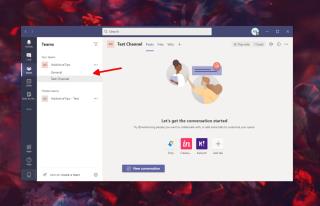
![Kênh trong Microsoft Teams là gì [Giải thích đầy đủ] Kênh trong Microsoft Teams là gì [Giải thích đầy đủ]](/resources8/images21/image-5656-1220120648638.jpg)
![Kênh trong Microsoft Teams là gì [Giải thích đầy đủ] Kênh trong Microsoft Teams là gì [Giải thích đầy đủ]](/resources8/images21/image-9835-1220120651157.jpg)



























